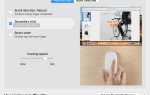Содержание
Папка «Корзина» на Mac является важной защитой для людей, которые случайно удаляют важные сообщения электронной почты. Слишком часто пользователи не очищают корзину регулярно «на всякий случай», им может там что-то понадобиться. Несмотря на полезность папки «Корзина» в качестве дополнительного файлового шкафа, время от времени ее очищайте — хорошая идея, если вы хотите освободить место для новых удаленных сообщений на вашем Mac или почтовом сервере или повысить производительность в целом.
Расписание почты, чтобы очистить корзину
Если вы не помните, чтобы регулярно очищать корзину, в вашем списке приоритетов, вы можете указать приложению Почта, когда и как часто следует очищать корзину.
Запустите почта приложение и выберите почта > предпочтения из строки меню.
Нажмите или нажмите учетные записи Вкладка.
Выберите учетную запись, которую вы хотите настроить для автоматического удаления корзины.
Выбрать Поведение почтового ящика Вкладка.
В раскрывающемся меню под Стереть удаленные сообщения, выберите один из вариантов, которые включают Никогда, После одного дня, После одной недели, По истечении одного месяца, а также При выходе из почты. У вас есть те же опции для удаления нежелательных сообщений, если вы хотите включить их в чистку.
Закройте экран «Учетные записи», чтобы сохранить свои настройки.
Примечание. Если у вас настроена учетная запись IMAP в Mail и эта учетная запись настроена на его сервере для удаления старых сообщений через определенный период времени, ваши настройки на Mac не действуют.
Очистка мусора вручную
Если вы предпочитаете контролировать время очистки корзины, вы можете сделать это вручную и быстро.
Открыть почта применение.
Нажмите или нажмите Почтовые ящики в строке меню.
Выбрать Стереть удаленные элементы.
Выберите конкретный почтовый ящик в появившемся меню или выберите Во всех аккаунтах или же На моем Mac.
Подтвердите удаление, нажав стирать на экране подтверждения, который открывается.
Очистить корзину с помощью сочетания клавиш
Чтобы очистить все папки Mail Trash в OS X и MacOS Mail и окончательно удалить удаленные сообщения:
Открыть почта приложением и убедитесь, что в папке «Корзина» любой учетной записи нет нужного вам письма для восстановления.
Нажмите команда+сдвиг+удалять.
выберите стирать на экране подтверждения очистить корзину и удалить удаленную почту из всех учетных записей, настроенных в OS X или MacOS Mail.
Сочетание клавиш нельзя использовать для одной учетной записи. Это все или ничего.
Что сложно удалить?
Если вы уверены, что никогда не принимаете плохих решений для мусора, вы можете предпочесть использовать жесткое удаление со своей учетной записью Mail. Выберите письмо, которое хотите удалить, и используйте сочетание клавиш вариант+удалять удалить почту и полностью пропустить корзину.
Как восстановить удаленную почту
После удаления содержимого папки «Корзина» Mail единственный способ восстановить ошибочно удаленное письмо — восстановить его из резервной копии. Например, если вы используете Time Machine, вернитесь за день до того, как нужное письмо было удалено. Откройте приложение Почта, найдите адрес электронной почты и получите его.